Csatlakoztatja iPhone-ját, vagy vezeték nélküli töltőre helyezi az akkumulátor feltöltéséhez, majd később visszanéz, és nem töltődött fel. Mi történt? Sok minden elromolhat. Vessünk egy pillantást az iPhone leggyakoribb töltési problémáira, és arra, hogy mit tehet ellenük.
Tartalomjegyzék
Általános hibaelhárítási tipp

A hibaelhárítás egyik legalapvetőbb technikája az „ismert jó alkatrészekkel való csere”. Vegyünk egy olyan tartozékot, amelyről úgy gondolja, hogy nem működik, és cserélje ki a beállításban egy azonos alkatrészre, amely új vagy már ismert, hogy működik.
Problémája van a töltéssel? Cserélje ki a régi kábelt egy újra. Ha a töltési folyamat az új kábellel működik, a probléma a régi kábel volt.
A folyamatot megismételheti a beállítás minden összetevőjével, beleértve magát az iPhone-t is (kérje kölcsön egy barátja iPhone-ját, és nézze meg, hogy tölt-e a töltővel) és a használt USB-tápforrással. Próbáljon ki egy másik fali adaptert, USB-elosztót, számítógép USB-portját vagy konnektort.
Az alapvető technikán túl, itt van egy alaposabb pillantás néhány egyéb kipróbálható dologra.
Indítsa újra az iPhone készüléket
Az Apple iPhone szoftvere néha összezavarodik a töltési műveletekkel kapcsolatban a programozási hibák vagy hibák miatt. Néha a szoftver összeomlik, és nem működik megfelelően. A probléma ideiglenes megoldásának legjobb módja a telefon újraindítása.
iPhone X-en vagy iPhone 11-en tartsa lenyomva az oldalsó gombot és a hangerőszabályzó gombok egyikét egyszerre, amíg a „Slide to Power Off” képernyő meg nem jelenik. Engedje el a gombokat, és csúsztassa az ujját a képernyőn a telefon kikapcsolásához.
iPhone 8 vagy régebbi készüléken tartsa lenyomva az oldalsó gombot, amíg meg nem jelenik a „Slide to Power Off” képernyő. Engedje el az oldalsó gombot, és csúsztassa az ujját a képernyőn a telefon kikapcsolásához.
Az iPhone SE 5-ös vagy korábbi verzióján tartsa lenyomva a felső gombot, amíg a „Slide to Power Off” képernyő meg nem jelenik. Engedje el a gombot, és csúsztassa az ujját a képernyőn a telefon kikapcsolásához.
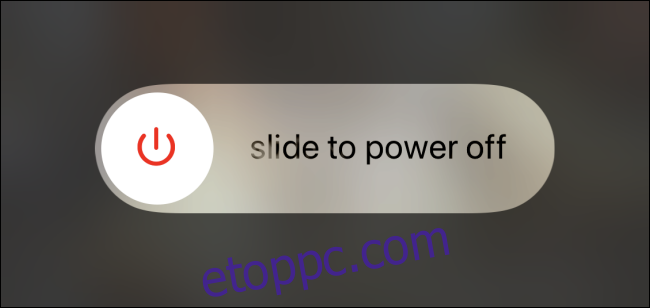
Ha a képernyő elsötétült, tartsa lenyomva az oldalsó gombot, amíg meg nem jelenik az Apple logó a képernyő közepén.
Miután a telefon befejezte az indítást, próbálja meg feltölteni a telefont, és ellenőrizze, hogy működik-e.
Újraindítás után érdemes megnézni, hogy elérhető-e olyan frissítés az iPhone operációs rendszeréhez (úgynevezett iOS), amely megoldhatja a töltési problémát. Ehhez lásd az alábbi lépést.
Frissítse iPhone operációs rendszerét
Az iPhone-ja töltését vezérlő szoftverbe hibák lehetnek beleírva. Néha az Apple észleli ezeket a hibákat, és frissítésekkel kijavítja őket.
Van egy bökkenő: az iPhone akkumulátorának legalább 60 százalékosnak kell lennie a frissítéshez. Az Apple ezt megköveteli, mert ha frissítés közben lemerül az akkumulátor, az tönkreteheti a telefont.
Ha rendben van az akkumulátor élettartama, a következőképpen frissítheti iPhone-ját: Lépjen a Beállítások > Általános > Szoftverfrissítés menüpontra, és nézze meg, elérhető-e iOS szoftverfrissítés. Ha igen, hajtsa végre a frissítést, várja meg, amíg a telefon újraindul, majd próbálja újra feltölteni a telefont.
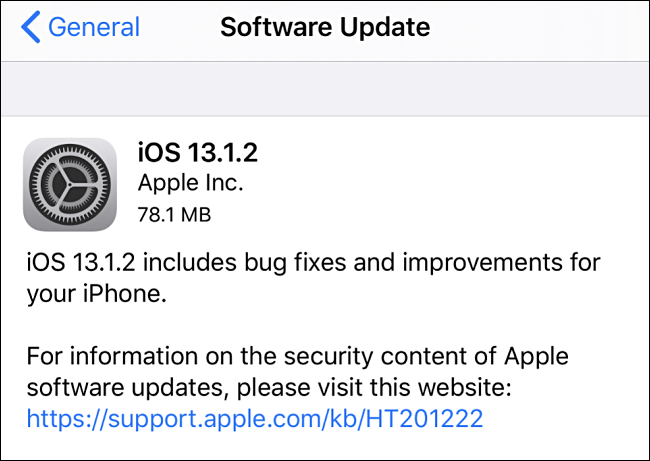
Ellenőrizze a villámkábelt
Ha a telefon újraindítása és frissítése nem segített, ideje megvizsgálni a lehetséges hardverproblémákat.
Az Apple speciális márkaneve az iPhone alján található töltőcsatlakozónak: Lightning. Vessen egy pillantást a Lightning-USB töltőkábel mindkét végén.
A kábelcsatlakozók kopottak vagy eltörtek?
Kijönnek szabad vezetékek a műanyag szigetelésből valahol a kábel mentén?
Megtört vagy éles szögben meghajlott a kábel?
Ha a válasz „Igen” bármelyik kérdésre, hasznosítsa újra a törött kábelt más e-hulladékkal együtt, és vásároljon újat.
Amikor a Lightning kábel belsejében lévő vezetékek megszakadnak, megszakítja a töltési áramkört, és megakadályozza az iPhone megfelelő töltését. Ez gyakori probléma az Apple által gyártott Lightning töltőkábeleknél, amelyek lágy típusú gumírozott műanyagból készülnek, amely idővel szétesik.
Nézze meg a kábel Lightning csatlakozójának aranyszínű érintkezőit is. Piszkosak vagy elszíneződöttek? Ha igen, dörzsölje át őket egy általános ceruza radírral, hogy eltávolítsa a törmeléket. A radír kellően koptató hatású ahhoz, hogy a fém érintkezők károsodása nélkül dörzsölje le a szennyeződéseket. Győződjön meg róla, hogy törölt minden radírgumi darabot, mielőtt tesztelni szeretné a csatlakozót az iPhone készülékbe.

Ellenőrizze az iPhone Lightning csatlakozóját
A napi használat során gyakran felgyülemlik a zsebszösz és a por az iPhone alján található Lightning portban, különösen, ha a telefont gyakran a nadrágzsebben tartják. A szösz felhalmozódik, és fizikailag blokkolja a Lightning-kábel teljes beillesztését és szilárd csatlakozást.

Lehetőség van egy kis nem fém tárggyal, például fa vagy műanyag fogpiszkálóval eltávolítani a szöszöket az iPhone villámcsatlakozójáról. Ez a technika jól működik, de kissé kockázatos, és károsíthatja az iPhone belsejében lévő kis csatlakozótüskéket. Ha ideges ez miatt, vigye el az iPhone-t az Apple Store-ba szervizelés céljából.
Ne permetezzen sűrített levegőt a Lightning csatlakozóba a szösz eltávolításához. Tovább nyomja a port és a szöszöket a telefonba. Ha a port a telefonba fújja, az beszorulhat a fényképezőgép szerelvényébe, és elmosódott fényképeket készíthet.
Ellenőrizze a töltőadaptert vagy az USB tápforrást

Az iPhone készülékeknek bizonyos mennyiségű áramra van szükségük az USB-forrásról, hogy ésszerű időn belül (néhány órán belül) feltöltődjenek. A legmegbízhatóbb áramforrás a mellékelt Apple fali adapter.
A technikai megoldások érdekében az iPhone töltőjének legalább 1 amper (röviden „A” vagy „Amp”) áramot kell adnia az iPhone hatékony töltéséhez. A számítógépek, billentyűzetek, hubok vagy régebbi töltők sok USB-portja nem szolgáltat elegendő áramot (sokik 0,5 A vagy kevesebb, más néven 500 mA), így az ezekhez a forrásokhoz csatlakoztatott iPhone készülékek nagyon lassan töltenek. Ha az iPhone képernyője világít, vagy az iPhone készüléket használja, miközben e gyenge áramforrások valamelyikéhez csatlakozik, előfordulhat, hogy egyáltalán nem biztosít elegendő energiát az akkumulátor töltéséhez.
Az iPad-hez mellékelt töltő jól működik az iPhone töltéséhez – sőt, még az iPhone-t is gyorsabban tölti, mint az Apple által gyártott iPhone töltő. Ennek az az oka, hogy az iPad fali adapter 2,1 amper áramot ad ki, ami magasabb, mint a legtöbb iPhone-töltőé. Az iPhone belsejében lévő elektronika tudja, hogyan kell kezelni a többletteljesítményt, így általában a felhasználóknak nem kell attól tartaniuk, hogy az iPhone-t USB-forrásról túlterhelnék.
Ellenőrizze vezeték nélküli töltőkészülékét
2017 óta minden iPhone (beleértve az iPhone 8-at és az iPhone X-et is) támogatja a vezeték nélküli töltést. A vezeték nélküli töltés használatához speciális vezeték nélküli töltőpárnával vagy felülettel kell rendelkeznie Qi vezeték nélküli töltési szabvány.
Ez nagyszerű átmeneti megoldás lehet iPhone-ja töltésére, ha gondjai vannak a Lightning-kábellel való töltés során, és van vezeték nélküli töltőeszköze.

A vezeték nélküli pad vagy alap segítségével történő megfelelő töltéshez iPhone-ját a töltési terület közepére kell helyezni, ami eszközönként változhat.
Ha a vezeték nélküli töltés nem működik, próbálkozzon USB-Lightning kábellel (lásd a fenti szakaszokat) vagy egy másik vezeték nélküli töltőpaddal.
Ha minden más nem sikerül
Ha a fenti tippek egyike sem segít, itt az ideje lépjen kapcsolatba az Apple ügyfélszolgálatával vagy kérjen időpontot szerviztámogatásra az Apple Store-ban. Sok sikert – remélem, rájöttél.

